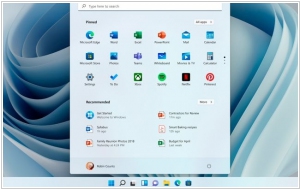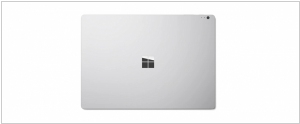Наверняка у многих из Вас пылится где-нибудь старенький комп/ноут/нетбук, который апгрейдить уже дальше некуда, продать невозможно, а выкинуть жалко. Действительно, не стоит с этим спешить, ведь он вполне может кому-нибудь пригодиться. Возможно даже Вам.
Пока я обдумывал что делать со своим старьём (а завалялись у меня Samsung NC10 и Asus U5F) попался мне на просторах сети вот такой текст. Разумеющим английский мысль, надеюсь, ясна. А для остальных, вполне очевидная идея заключается в том, чтобы заменить на старом ПК операционную систему на менее требовательную, но при этом вполне актуальную. Затем такой компьютер можно отдать детям для простеньких игрушек, бабушке для скайпа, маме для web-серфинга или даже использовать самому.
Если взять выжимку и развить идею, то стоит обратить внимание на:
1) Lubuntu — вот прям полноценная ОС для компьютера, с возможностью установки разных программ типа браузера Firefox или Chrome, офисного пакета LibreOffice (аналог Microsoft Office), и привычного сохранения файлов на локальном диске. Обещает быть шустрой на старом железе. Хороша ещё своей относительной популярностью и поддержкой (читай долго протянет), но не совсем понятно так ли нужна вся эта полноценность рядовому пользователю слабенького нетбука? Из минусов — т.к. это самобытный Linux, то нет практически никакой совместимости с Windows программами. Но по мне, в зависимости от задач с этим вполне можно жить обычному пользователю винды. Благо браузеры и мессенжеры те же самые, да и вирусов можно не опасаться. Кстати, это справедливо и для всех остальных систем в списке ниже. Составить впечатление о системе вполне можно по этому ролику, пусть даже он и не про самую свежую версию (смотреть лучше с ускорением видео в 1.5 раза).
2) Zorin OS Lite — отличный и главное современный вариант Linux, который при этом выглядит как Windows и прямо из коробки снабжен поддержкой запуска некоторых Windows программ. Lite версия обещает нормально работать даже на весьма старом железе. В наличии сразу куча полезных программ в т.ч. тот же LibreOffice, поддержка русского языка и современного софта, доступного для популярных Linux систем типа знаменитой Ubuntu. Вот тут можно быстро посмотреть, что ZorinOS из себя представляет. На мой взгляд выглядит симпатично.
3) Phoenix OS — занятная штука — по сути это современный Android, как в любом смартфоне, но который можно установить на обычный компьютер и пользоваться всеми благами этой воистину самой популярной системы. Феникс активно обсуждается на форумах. Говорят, что даже на стареньком нетбуке все работает шустро. Верится с трудом, но можно легко проверить 
4) CloudReady: Home Edition от Neverware — актуальный бесплатный вариант облачной Chromium OS, очень близкой к Chrome OS от Google. Практически это только браузер и все Web-приложения работают внутри него. Ничего лишнего. Создано специально для нетбуков. Вот это видео позволяет составить впечатление о системе. Из минусов — без интернета это почти бесполезная штука, но при подключении к сети вся палитра облачных сервисов к Вашим услугам. Никаких тебе установок, настроек, обновлений, антивирусов и прочей ерунды — всё онлайн. Никакие обычные приложения не работают (разве что можно хитрым способом запускать программы для Android). Устанавливается очень просто, никаких тебе красноглазых танцев с бубном — запустил, подключился к сети и всё готово к работе.
Подумайте, может быть прежде, чем тупо избавиться от хлама со старушкой Windows XP, стоит попробовать его немного оживить хотя бы программно, раз уж аппаратному апгрейду он уже увы не поддается? Помочь сделать окончательный выбор в пользу только одного из вариантов мне довольно сложно, т.к. я не знаю всех Ваших задач и требований, но мне почему-то кажется, что список сложился в порядке увеличения предпочтительности для обычного неискушенного пользователя. Если ничего кроме браузера не надо, и веб приложений хватает с головой, то вариант 4 — очевидный выбор, заодно практически отпадает вопрос с резервным копированием данных, т.к. всё синхронизировано на Google-диск. Если у человека есть позитивный опыт с Android смартфоном или планшетом, то, при наличии того же Google аккаунта, третий вариант тоже смотрится весьма неплохо. Если очень нужно что-то Windows специфическое или совершенно нет готовности столкнуться с чем-то новым, неизведанным и непохожим на Windows, то это второй вариант. Ну, а если человек открыт для всего нового и требует максимум возможностей, надежности, гибкости и поддержки, то это первый вариант. На хабре была переводная статейка, которая может помочь выбрать наиболее подходящий из таких.
А на свалку лучше отправить зомбоящик и остывший фастфуд.
PS. Просьба направлять замечания по орфографии, пунктуации и проч. в личку. Всё будет оперативно исправлено.
Только зарегистрированные пользователи могут участвовать в опросе. Войдите, пожалуйста.
Какая ОС лучше заменит Windows на неактуальном железе?
6.44%
Chromium OS (CloudReady или другая Web-based OS)
61
7.81%
Phoenix OS (Remix OS или ещё что-то на базе Android-x86)
74
76.45%
Облегчённый дистрибутив GNU/Linux
724
9.29%
Свой вариант в комментариях
88
Проголосовали 947 пользователей.
Воздержались 373 пользователя.
Перед тем, как перейти к выбору ОС для слабого компьютера или ноутбука, нужно узнать характеристики своего ПК. Опираясь на эти характеристики, мы выберем уже конкретную версию системы для установки. Важно подойти к этой задаче серьезно, ведь именно от нее будет зависеть быстрота работы вашего устройства.
Давайте разберемся, какую операционную систему стоит выбрать и какая Windows лучше для слабых ноутбуков и ПК.
Содержание статьи
- Различие 32х и 64х битных систем
- Windows XP
- Windows 7 Starter
- Windows 7
- Windows 8 и 8.1
- Windows 10
- Так какую же ОС поставить на слабый ПК?
- Комментарии пользователей
Различие 32х и 64х битных систем
Важной составляющей при выборе, является процессор. Для начала необходимо узнать, какую разрядность поддерживает ваш процессор (32 или 64). Так, как 32х бит. процессор работает только с 32х бит. системами, в то время как 64х бит. процессор, можно работать с 32х и 64х битными ОС. Узнать это вы можете на оф. сайте производителя своего ЦП.
Например, на сайте Intel, она обозначается следующим образом:
Если вам нужна ОС для слабого нетбука, то не имеет значения, будет она 32х или 64х битная. Единственная разница между ними состоит в том, что первая не видит оперативной памяти объемом более 3ГБ. То есть, если ваш ПК оснащен 6ГБ оперативки, но при этом у вас стоит 32 разрядная система, то устройство будет задействовать лишь 3ГБ памяти, в то время как остальная будет просто попросту не работать.
Поэтому если ваш ПК оснащен не более 3ГБ оперативной памяти, то ответ на вопрос, стоит ли ставить 64х разрядную версию винды, очевиден. Если вы не вдруг не знаете, какой в данный момент виндовс стоит на вашем ноутбуке, нужно:
- Зайти в «Мой Компьютер»;
- По свободному пространству кликните правой мышкой и выберите «Свойства»;
- Перед вами появится вся информация, касающаяся установленной на устройстве ОС.
Далее мы рассмотрим наиболее популярные версии и узнаем, какая ос является наилучшей для слабых компьютеров.
На ровне с Vista, XP является одной из наиболее универсальных.
Что касается минимальных технических требований, имеем следующие показатели:
- Pentium 300 MHZ.
- 1,5 ГБ свободного места на винчестере.
- 64 МБ оперативной памяти.
- Интегрированная видеокарта и монитор с минимальным разрешением 800×600 точек.
XP может быть установлена как с диска, так и с флешки – это не имеет никакого значения.
До выхода Windows 7, XP на протяжении длительного срока была наилучшей системой. Однако еще в 2014 г. Microsoft решила прекратить поддержку этой версии и поставлять обновления, а значит на сегодняшний день, она перестала быть актуальной и устанавливается всего по двум причинам:
- Для старых компьютеров и ноутбуков со слабыми характеристиками.
- При отсутствии драйверов для определенного оборудования, программ или приложений.
Второй вариант в большей степени относится к рабочим ПК, чем к домашним.
Внимание! Операционная система Windows XP не поддерживает современные версии ПО и обновления компонентов. Это касается офисных программ и графических редакторов, а также софта, работающего с DirectX 10 и выше. Однако на слабом ПК их запуск будет невозможен или сильно затруднителен.
То есть, Виндовс XP – это легкая операционная система, которая отлично подойдет для простых устройств. Однако можно с уверенностью сказать, что она является устаревшей (последнее обновление было в далеком 2014 году) и не выделяется быстродействием.
Windows 7 Starter

ОС предназначена для установки на ноутбуки со слабыми техническими возможностями, что обуславливают удаление эффектов полноценной Windows 7:
- Эффекты стекла Aero Glass;
- Визуализации Aero Shake (сворачивание окон) и Aero Peek (предпросмотр);
- Приложение заметок;
- Методы шифрования данных;
- Поддержка телевизионных тюнеров.
Также в Starter отсутствуют множество дополнительных функций для использования ОС в корпоративном сегменте. Также удален встроенный софт для записи оптических дисков. Однако для домашнего использования они точно не пригодятся или их можно установить самостоятельно.
Windows 7
Данная версия также подходит для слабых ноутбуков.
И сейчас вы это поймете, когда мы рассмотрим минимальные технические требования:
- 1 ГГц процессор.
- 1 ГБ оперативной памяти.
- 16 ГБ места на жестком диске.
- Видеокарта с DirectX9.
В наше время Windows 7 считается одной из наиболее известных и популярных, несмотря на свой возраст, а вышла она в 2009 году. Семерка сочетает в себе лучшие качества всех остальных версий:
- Низкие системные требования.
- Стабильная работа без ошибок и сбоев.
- Достаточно высокая производительность.
- Поддержка большого количества программ, приложений и оборудования.
- Оптимизированная работа на лэптопах.
То есть, можно с уверенностью сказать, что семерка превосходит XP по многим параметрам, и при этом является не намного требовательнее и отлично подойдет на старый ноутбук.
Windows 8 и 8.1
Минимальные технические требования:
- Процессор 1Ghz с поддержкой NX, SSE2 и PAE.
- 16 ГБ свободного места на HDD.
- 1 ГБ ОЗУ.
- Видеокарта с DirectX9.
Windows 8 не превосходит, но и абсолютно ничем не уступает Виндовс 7, и в принципе подходит для слабых компьютеров, однако вряд ли сможет полноценно функционировать на устаревших моделях.
Единственное отличие: по умолчанию в этой версии нет привычной для пользователей кнопки «Пуск», вместо нее появляется плиточный экран. Также хотелось бы сказать, что она работает немного быстрее своего предшественника, что особо заметно при загрузке ПК после включения. То есть, особой разницы между ними нет: приложения и оборудование работают одинаково, да и сами по себе они имеют огромную схожесть.
Windows 10
Перед тем как говорить, подходит ли windows 10 на старый компьютер, давайте посмотрим ее технические требования:
- Процессор – не менее 1GHz.
- 1 ГБ оперативки для 32х битных систем и 2 ГБ для 64х.
- 16 ГБ свободного места для 32х бит. и 20 ГБ для 64х соответственно.
- Видеокарта с DirectX9.
С момента релиза десятки прошло почти 5 лет (дата выхода 1 июня 2015 года). За это время ОС обновилась сотни раз, и если раньше среди пользователей десятка славилась большим количеством недоработок, то сегодня ее вполне можно назвать достаточно стабильной ОС.
Поэтому, если ваш ПК подходит под заявленные требования к железу, то можете смело устанавливать Windows 10. Но перед этим я хочу обратить ваше внимание на один важный момент, особенно он касается пользователей слабых компьютеров:
- Драйвера устройств должны быть совместимы с десятой версией. Иначе вы рискуете столкнуться с синим «BSOD» экраном, после установки несовместимых драйверов. Проверить совместимость каждого устройства можно на его сайте производителя, введя в поиск модель комплектующего. Например, для видеокарт это nvidia.com или amd.com.
Кроме того, windows 10 и 8 отличаются лишь несколько измененным графическим обликом, браузером и наличием некоторых новых функций. Выбирая любую версию начиная с семерки и выше, нужно быть готовым к тому, что ваш антивирус, будет потреблять в 2-3 раза больше оперативной памяти (512МБ-2ГБ), нежели чем на XP. Сколько именно ОЗУ он будет расходовать, можно прочитать в системных требованиях каждого антивируса. Поэтому обязательно учитывайте этот фактор.
Так какую же ОС поставить на слабый ПК?
Тщательно рассмотрев наиболее популярные на сегодняшний день ОС, мы можем прийти к выводу, что лучшая операционная система для слабого ПК – это Windows 7. Она значительно превосходит Виндовс XP и практически ничем не отличается от Виндовс 8, за исключением меньшей требовательности. То есть, можно сказать, что Виндовс 7 – облегченная версия Windows 8 и 10, которая почти ничем им не уступает.
Некоторые уточнения:
- Под старым компьютером подразумевается машина выпущенная до 2009-2010 года. С примерно следующим железом (1-2ГБ DDR 1, Intel Pentium 4 / Celeron и интегрированная графика или видеокарта с памятью 128-256 МБ). Если вы являетесь обладателем такого ПК, то для вас идеальным вариантом станет операционная система Windows 7 (оптимизированная).
Во всех других случаях, можно отдать предпочтение новой десятке.
Но если вы гонитесь за максимальной производительностью, то дальше семерки смотреть не стоит.
Видео по теме
Нетбуки являются удобными компьютерами для работы в пути или в ограниченных условиях, однако часто они имеют ограниченные технические характеристики, которые могут снизить производительность при использовании более новых версий ОС Windows. Поэтому выбор правильной операционной системы для слабого нетбука — это один из ключевых аспектов для обеспечения комфортной работы.
На рынке существует несколько версий операционной системы Windows, каждая из которых имеет свои особенности и требования к системным ресурсам. Оптимальная система для нетбука должна обеспечивать стабильную работу с минимальными задержками, а также быть совместимой с необходимыми программами и драйверами.
Среди популярных вариантов можно выделить Windows XP, Windows 7 и Windows 10 S. Windows XP является одной из самых лёгких версий ОС Windows и обладает небольшими требованиями к системным ресурсам, но она уже устарела и не получает обновлений безопасности. Windows 7 — это более современная операционная система с обширной совместимостью и хорошей производительностью на нетбуках, однако ее поддержка будет прекращена в январе 2020 года. Windows 10 S — новая легковесная версия Windows 10, которая работает только с приложениями из Microsoft Store и нацелена на обеспечение безопасности и производительности при снижении потребления ресурсов.
В конечном счете, выбор операционной системы для слабого нетбука зависит от потребностей пользователя и компромиссов между производительностью и функциональностью. Оптимальной вариант можно предугадать лишь путем проведения тестирования на конкретном устройстве и учетом требований программ и задач, которые будут выполняться.
Запомните: при выборе ОС для слабого нетбука, необходимо обратить внимание на требования по процессору, объему оперативной памяти и месту на диске, а также наличие драйверов и программ, которыми вы планируете пользоваться. Удачного выбора!
Содержание
- Какую Windows выбрать для слабого нетбука: оптимальная ОС
- Критерии выбора операционной системы
- Windows 10 для слабого нетбука: преимущества и недостатки
Какую Windows выбрать для слабого нетбука: оптимальная ОС
При выборе операционной системы для установки на слабый нетбук, следует учитывать его характеристики и требования каждой ОС. Нетбуки обычно имеют ограниченные ресурсы, поэтому важно выбрать оптимальную ОС, которая будет обеспечивать стабильную и быструю работу.
Одной из наиболее подходящих операционных систем для слабых нетбуков является Windows 7. Она имеет относительно низкие системные требования и может хорошо функционировать на нетбуках с ограниченными ресурсами. Однако следует отметить, что поддержка Windows 7 была прекращена, поэтому ее использование может быть связано с определенными рисками в отношении безопасности.
Windows 10 может также быть хорошим вариантом для слабых нетбуков. В ходе своего развития Microsoft постоянно работает над оптимизацией ОС, чтобы улучшить ее работу на устройствах с ограниченными ресурсами. Однако, установка Windows 10 на слабый нетбук может потребовать дополнительных настроек для достижения достаточной производительности.
Также, в зависимости от предпочтений пользователя и его уровня технической подготовки, можно рассмотреть альтернативные операционные системы, такие как Linux или Chrome OS. Эти ОС обычно имеют более низкие требования к ресурсам и могут работать более эффективно на слабом нетбуке. Однако, использование этих ОС может потребовать некоторых навыков и знаний для установки и настройки.
В целом, выбор операционной системы для слабого нетбука зависит от требований пользователя и характеристик устройства. Необходимо тщательно оценить возможности и ограничения каждой ОС, чтобы выбрать оптимальную вариант, который будет обеспечивать хорошую производительность и удовлетворять потребности пользователя.
Критерии выбора операционной системы
При выборе операционной системы для слабого нетбука необходимо учитывать ряд критериев, которые помогут определить оптимальную платформу для работы на данном устройстве:
- Производительность: одним из важных факторов при выборе операционной системы является ее производительность на слабом нетбуке. Для достижения лучшей производительности рекомендуется выбирать легковесные операционные системы, которые не нагружают процессор и оперативную память устройства.
- Поддержка аппаратного обеспечения: следует обратить внимание на поддержку аппаратного обеспечения выбранной операционной системой. Некоторые операционные системы могут не иметь драйверов для определенных компонентов нетбука, что может привести к проблемам с распознаванием и использованием устройств.
- Удобство использования: выбранная операционная система должна быть интуитивно понятной и удобной в использовании, особенно для пользователей с небольшим опытом работы с компьютерами.
- Наличие необходимого софта: перед выбором операционной системы следует убедиться, что необходимое программное обеспечение может быть установлено на данной платформе. Некоторые программы и игры могут быть несовместимы с определенными операционными системами.
- Обновления и поддержка: важно также учесть наличие регулярных обновлений и поддержки выбранной операционной системы. Операционная система без обновлений может стать уязвимой для множества угроз из сети.
- Цена: при выборе операционной системы для слабого нетбука необходимо учесть бюджет пользователя. Некоторые операционные системы могут быть бесплатными, в то время как другие могут предлагать платный лицензионный доступ.
Учитывая эти критерии, можно выбрать оптимальную операционную систему для работы на слабом нетбуке, которая будет соответствовать требованиям пользователя и обеспечит стабильную работу устройства.
Windows 10 для слабого нетбука: преимущества и недостатки
Преимущества Windows 10:
- Улучшенная производительность: Windows 10 имеет более оптимизированный код, что позволяет работать быстрее на слабых компьютерах.
- Обновления безопасности: Microsoft обновляет Windows 10 регулярно, обеспечивая защиту от новых угроз и уязвимостей.
- Поддержка новых технологий: Windows 10 совместима с новыми технологиями и устройствами, что позволяет использовать их с нетбуком.
- Магазин приложений: Windows 10 имеет магазин приложений Microsoft Store, где вы можете найти полезные программы для работы на нетбуке.
Недостатки Windows 10:
- Требования к железу: Windows 10 требует более мощного железа, чем предыдущие версии ОС, поэтому на слабых нетбуках она может работать медленно.
- Ограниченные возможности: Некоторые функции Windows 10, такие как Cortana, требуют подключения к Интернету, что может быть проблематично для нетбука с ограниченным интернет-соединением.
- Необходимость обновления драйверов: Возможны проблемы с совместимостью драйверов на старых нетбуках, и их необходимо обновить для работы с Windows 10.
При выборе Windows 10 для слабого нетбука, необходимо учесть его характеристики и возможности, чтобы избежать проблем с производительностью и совместимостью. Если ваш нетбук имеет достаточно ресурсов и устраивает требования Windows 10, то эта операционная система может быть хорошим выбором для повышения функциональности вашего нетбука.
Какую версию Windows выбрать для нетбука?
Если вы купили себе нетбук, а на нем не установлена операционная система, то, конечно же, первый вопрос, который возникает, звучит так: какую версию Windows выбрать для своего новенького нетбука? Однако, ответ на него практически однозначный — Windows XP.
Дело в том, что Windows Vista — в целом неудачная и тяжелая операционная система, а более поздние версии Windows 7, 8 — просто не установятся на большинство нетбуков. С появлением Windows 7, Microsoft специально ввела ряд ограничений (по размеру экрана), чтобы вместо дешевых нетбуков пользователи покупали полноценные ноутбуки. Для нетбуков предлагается только урезанная бюджетная версия ОС — Windows 7 Starter, причем и ее можно установить только на нетбуки с экраном менее 10.1 дюймов и 1Гб оперативной памяти. И даже эта урезанная Windows 7 будет работать на нетбуке медленнее чем Windows XP.
Поэтому, Windows XP — является оптимальной версией для нетбуков. Она все еще поддерживает основные программы и работает довольно быстро даже на слабеньких нетбуках. Основная проблема — это браузер. Ведь для безопасность нетбука важно, чтобы браузер постоянно обновлялся. Internet Explorer и Google Chrome уже не поддерживают Windows XP. Остается только Firefox.
Как установить Windows на нетбук с флешки?
Второй вопрос, с которым вы столкнетесь: как установить Windows на нетбук, у которого нет CD-DVD привода для дисков? Ответ тоже однозначный — установить Windows можно с флешки.
Для создания установочной флешки вам потребуется компьютер с уже установленной ОС Windows на котором и придется все это делать.
Наиболее популярной программой для создания установочной флешки является WinSetupFromUSB. Она создает загрузочную флешку с дистрибутивом Windows XP из образа CD диска. С ее помощью установочный USB Flash диск создается примерно за 10 минут при минимуме телодвижений. Нужно будет лишь воткнуть USB Flash диск, вставить установочный CD с Windows XP (либо можно использовать просто папки и файлы с такого CD диска). Затем запустить программу и подождать пока она завершит свою работу. Предварительно флешку лучше отфроматировать.
Вот собственно и все. Установка Windows, с подготовленной этой программой флешки — ничем не отличается от установки с диска. Однако, чтобы процесс установки инициировался при загрузке компьютера, необходимо войти в BIOS (обычно это делается кнопкой Del, но на разных моделях нетбуков может быть по разному) и поменять очередность загрузочных устройств (Boot Sequence) — поставить USB Flash (или Removable) на первое место.
После установки нужно вновь войти в BIOS и поменять очередность обратно — поставить жесткий диск (HDD) на первое место.
См. также: Топ 10: Ноутбуки для бизнеса
2021. Microsoft позволит устанавливать Windows 11 на старых ПК
Когда Microsoft представила Windows 11, системные требования ОС предполагали наличие как минимум процессора 8 поколения Intel (или аналога AMD), что отсекало множество более старых компьютеров (8 поколение вышло в 2017 году). Теперь в Microsoft уточнили, что это ограничение будет действовать только при автоапдейте с Windows 10. Если же пользователь достаточно умен, чтоб скачать ISO-образ системы и установить ее самостоятельно, то она заработает и на старом железе. Правда, компания не гарантирует, что все будет работать корректно и все необходимые драйвера будут в наличии. И остается еще одно требование, без которого Win11 не будет работать — наличие чипа безопасности TPM 2.0. По последним данным, Win11 выйдет 5 октября
2018. Asus выпустил безвентиляторный ноутбук с процессором Intel Gemini Lake
Asus выпустила новый тонкий безвентиляторный ноутбук E406MA, который имеет 14-дюймовый дисплей и процессор семейства Intel Gemini Lake. Это CPU (хотя для него вполне справедлив и термин «однокристальная система») с очень низким энергопотреблением (TDP 6/10 Вт) — наследник семейства Atom. Если конкретнее, это процессор Celeron N4000, Celeron N4100 или Pentium Silver N5000 со встроенной графикой. Также, ноутбук (или нетбук?) оснащен 2 или 4 ГБ ОЗУ, накопителем 32, 64 или 128 ГБ, двумя портами USB 3.1 Type-A, портом HDMI 1.4, кардридером, вебкамерой. Работает под управлением Windows 10 S или Windows 10 Home.
2017. Поступил в продажу Chuwi Lapbook 12.3
Chuwi начал продавать Lapbook — 12.3-дюймовый лэптоп с крутым дисплеем, процессором Intel Apollo Lake и низкой ценой. Представители Chuwi пару месяцев назад, на презентации новинки, объявили, что цена устройства будет $349. Но сейчас на сайте Gearbest, есть возможность купить его всего за $300. Это смогут сделать первые 100 покупателей с кодом «CHUWI123». Ну, а тем кто не попадут в первую сотню, всю следующую неделю будет доступна цена $310. За эти деньги получим ноутбук с дисплеем с разрешением 2736 на 1824 точки, 4-ядерный процессор Intel Celeron N3450, 6Гб оперативной памяти, 64Гб памяти eMMC, WiFi802.11ac, Bluetooth 4.0, слот M.2, 2xUSB3.0, mini HDMI, VGA вебкамера, 3.5 аудио разъем и 8000мАч батарею. Ноутбук отгружается с ОС Windows 10 Home, но также поддерживает и Ubuntu Linux.
2017. Asus, HP и Lenovo скоро выпустят ПК с Win10 и процессором Snapdragon 835
Qualcomm объявил о скором выпуске первого процессора с ARM-архитектурой для мобильных ПК с Windows 10. В свою очередь, Asus, HP и Lenovo подтвердили, что они уже работают над созданием первых устройств с такой связкой. Microsoft уже давно разрабатывает версию Windows 10, которая смогла бы работать с такими чипами. И сегодня стало известно, что первым таким процессором станет Snapdragon 835.Логично будет задать вопрос, зачем нужны Windows 10 устройства с ARM чипами, в то время, как существует множество небольших, дешевых и безкулерных планшетов и ноутбуков с процессорами Intel. Qualcomm называет несколько причин. Первая — встроенный X16 LTE модем, который поддерживает сотовую связь со скоростями до 1 Гигабита. Вторая — энергоэффективность. Компания обещает на 50% большее время работы устройств от батареи (в некоторых сценариях). Разница в потреблении энергии небольшая, если вы, например, занимаетесь редактированием документов, но Qualcomm говорит, что их процессоры смогут дольше работать при просмотре видео, веб серфинге, играх и, особенно, в режиме ожидания. Кроме того, ARM чипы более компактны со значительно меньшей материнской платой, это освободит место для большей батареи и других компонентов, или приведет к более тонким и легким устройствам.
2017. Обещанные Microsoft ноутбуки за $189 уже доступны
На этой неделе Microsoft представила новую операционную систему Windows 10 S и объявила, что в скором будущем на рынке появятся ноутбуки с данной ОС и ценой всего $189. На самом деле ждать долго не придется, уже сейчас вы можете приобрести лэптоп за эти деньги, но, вместо Windows 10 S, вы получите Windows 10 Pro.Например, на сайте CDW есть HP Stream Pro 11 G3 с Windows 10 Pro на борту и ценником $189, при этом он будет также доступен с версией 10 S за ту же цену. Ноутбук оснащен 2-ядерным процессором Intel Celeron N3060, 4Гб оперативной памяти, 64Гб накопителем и 11.6-дюймовым дисплеем с разрешением 1366 на 768 точек. Этот же ноутбук можно найти в Walmart и Newegg, но там он немного дороже.Напомним, что Windows 10 S достались некоторые бизнес и образовательные опции от Windows 10 Pro, в частности, Bitlocker шифрование, Windows Update for Business, Windows Store for Business, mobile device management. Но есть и ограничения — устанавливать программы можно только из Windows Store, нет возможности сменить браузер или поисковик. Microsoft дает возможность апгрейда с Windows 10 S на Pro за $49, но с появлением ноута от HP с Pro версией Windows, смысл данной операции теряется. А 10 S версия ноутбуков, похоже заинтересует организации и пользователей, готовых пожертвовать свободой ОС ради большей безопасности. Кстати, еще непонятно, продолжит ли HP продавать этот ноутбук по такой же цене после выхода модели с Windows 10 S.
2017. Acer, Asus, Dell, HP и Samsung уже выпустили бюджетные ноутбуки с Windows 10 S на борту
Заинтригованы новой операционной системой Windows 10 S, но не хотите тратить больше тысячи долларов на Microsoft Surface Laptop? Нет проблем, новая ОС будет доступна не только на устройствах от Microsoft, но и на лэптопах от сторонних производителей с куда более скромными ценниками, стартующими с отметки в $189. И они начинают появляться на рынке.Например, Acer TravelMate Spin B1 — ноутбук-трансформер с 11.6-дюймовым full HD дисплеем, процессором Intel Celeron N3450, 4/64Гб памяти, WiFi 802.11, Bluetooth 4.0, USB3.0, USB2.0, HDMI, SD card reader, с 13-часовым запасом работы от батареи, активным стилусом и аудио джеком — стоит $300. Хотя данная модель предназначена для рынка образования и коммерческих потребностей, TravelMate Spin B1 может стать доступным вариантом для желающих опробовать новую ОС Windows 10 S.Есть еще и такие варианты:HP Stream 11 Pro 4/64Гб — $189Asus VivoBook E201 11.6″ 4/64Гб — цена пока неизвестнаSamsung Notebook M 11.6″ 4/64Гб — цена пока неизвестнаDell Latitude 3189 11.6″ 4/64Гб — цена пока неизвестнаAsus VivBook Flip TP203 11.6″ 4/64Гб — цена пока неизвестнаHP ProBook x360 11 EE 11.5″ 4/64Гб — $299Если какие-то модели кажутся вам знакомыми, не удивляйтесь, многие производители используют уже имеющиеся ноутбуки, как Windows 10 S устройства.
2017. Microsoft со своим будущим CloudBook позарилась на царство хромбуков
Microsoft представила свою альтернативу хромбукам — CloudBook, который будет работать под управлением новой операционной системы Windows Cloud. Основным отличием от стандартной Windows 10, станет возможность запуска программ, установленных исключительно из Windows Store. Если вам кажется данная схема знакомой, то вы не ошибаетесь. Данное ограничение уже действовало в старых Surface планшетах — Surface RT и Surface 2, которые работали на уже не существующей Windows RT, созданной для ARM устройств. Еще в феврале в сеть попала ранняя версия Windows Cloud, и те, кто ее установил, говорили, что это в основном все та же Windows 10 с некоторыми модифицированными настройками и ограничениями, направляющими пользователей на использование облачных программных продуктов. Это удобно для пользователей, но, как это скажется на цене? Если данные ПК потребуют полной или близкой к полной лицензии на Windows, то их цена будет значительно превышать цену хромбуков, которая стартует в районе $200. Кроме того, люди привыкли получать определенную универсальность от компьютера с установленной ОС Windows. Так что Microsoft столкнется с еще одной проблемой — сможет ли CloudBook оправдать ожидания покупателей?
2011. Почему Microsoft хочет убить нетбуки?
На прошлой неделе один из основных производителей компьютеров для бизнеса, Dell объявил о том, что не будет больше производить нетбуки. Пока остается в продаже только пара бизнес-моделей Latitude, но новых нетбуков (на обновленной платформе Intel Cedar Trail) Dell производить не собирается. Очевидно, компания была не довольна их продажами. И у других производителей дела с нетбуками обстоят не лучшим образом. По данным аналитиков ABI Research, продажи нетбуков во 2 квартале этого года упали до 7.3 млн с 13.6 млн в первом квартале. В то же время, продажи конкурирующей технологии — планшетов за тот же период выросли с 6.4 млн до 8.4 млн. Но планшеты не являются одноособными убийцами нетбуков. Главный виновник — Microsoft. ***
Выбор операционной системы для слабого компьютера в 2022 году — задача непростая. Особенно, если в качестве системного накопителя используется обычный жесткий диск, а не SSD. Современные ОС Windows 10 Pro и Windows 11 для этой цели уже не подходят и способны превратить такой компьютер в источник постоянных «тормозов» и раздражения пользователя. Эта проблема официально не афишируется и не признается, но косвенно Microsoft признала ее, призвав OEM-производителей ПК и ноутбуков в 2023 году отказаться от использования обычных жёстких дисков в качестве основных носителей, с которых производится загрузка операционной системы Windows 11 и вместо них оснащать свои системы SSD-накопителями.
Что касается выбора старых ОС — Windows 7 и Windows 8.1, которые нормально работают и на обычном жестком диске, то тут все не так однозначно. Несмотря на то, что Microsoft продлила поддержку редакций Windows 7: SP1 Enterprise, SP1 Pro, Server 2008 R2, Embedded Standard 7 и Embedded POS Ready 7 до 2026 года, пользоваться этой ОС в 2022 году уже не так удобно, если вы привыкли к более новым ОС. Вдобавок отличный способ пакетной установки обновлений в Windows 7 через UpdatePack7R2 от Simplix, в котором вырезаны шпионящие и мусорные обновления, больше не работает на территории РФ и Белоруссии. UpdatePack7R2 часто использовали опытные пользователи, ведь автоматическая установка всех обновлений после установки Windows 7 SP1 может растянуться на часы.
Поддержка Windows 8.1 заканчивается уже через пять месяцев, в январе 2023 года и учитывая мизерное количество пользователей этой ОС, ее поддержку вряд ли продлят. И для пользователей старых и слабых ПК остается только одна подходящая ОС — Windows 10 LTSB, выпущенная в 2016 году. Время летит быстро и этой популярной некогда системе, родившей кучу споров на форумах, стукнуло уже шесть лет.
У Windows 10 LTSB есть несколько важных особенностей, которые нужно учесть. Во-первых, срок ее поддержки заканчивается 13 октября 2026 года, то есть, об этом можно не беспокоится. Во-вторых, использование этой ОС — это единственный способ использования Windows 10 старых версий, ведь это Anniversary Update и версия 1607. Именно версию 1607 пользователи называют последней, в которой компьютер имеет минимальные задержки и быстрый отклик на действия пользователя, а во всех последующих версиях: Creators Update (1703), Fall Creators Update (1709), April 2018 Update (1803) и так далее, с быстротой работы ОС становилось все только хуже.
Достаточно погуглить по запросам «1809 latency issue», «1903 latency issue» и т.д., чтобы понять масштаб проблемы. GameBar, модернизация DWM и режим запуска игр в окне без рамки, появившийся в 1809 неотключаемый синтетический QPC таймер в 10 МГц и прочие «полезности» только усугубляли проблему быстрого отклика системы. Windows 10 — это сотни взаимозависимых процессов, каждый из которых может упасть, зависнуть, перезапуститься, вызвав тот самый всеми ненавистный «кружок ожидания» на рабочем столе или фриз в игре.
Ну а для того, чтобы понять насколько оптимизирован код Windows 10, нужно знать, что даже для открытия меню «Пуск» Windows читает один файл сто тысяч раз! Проводник тратит 700 мс на то, чтобы открыть контекстное меню панели задач. 75% этого времени он выполняет 114 801 операцию считывания из одного файла, средний объём считываемых данных 68 байт.
Важный плюс Windows 10 LTSB перед Windows 7 и Windows 8.1 — наличие неплохого встроенного антивируса Windows Defender, который позволит обойтись без стороннего антивируса. А установка антивируса, без которого сейчас не обойтись, в Windows 7 и Windows 8.1, способна съесть тот выигрыш в производительности, который они дают перед Windows 10 LTSB. И еще при выборе Windows 10 LTSB стоит учесть и то, что эта версия Windows уже не поддерживает многие новые игры, про что я писал отдельную статью, но думаю, владельцев слабых ПК это не очень беспокоит.
Для этого блога я установил Windows 10 LTSB на ПК со слабым четырехпоточным процессором Core i3-2100 и встроенной графикой Intel HD Graphics 2000, 8 ГБ ОЗУ DDR3 1600 МГц, работающей в двухканальном режиме и жестким диском на 80 ГБ, использующимся в качестве накопителя. Такого удобного средства создания установочного носителя, как Media Creation Tool, для Windows 10 LTSB нет, поэтому нужно воспользоваться утилитой Rufus.

Установка происходит довольно быстро, и мы попадаем в привычную среду Windows 10, отличающуюся от новых версий строгим дизайном и лаконичностью.
Пока ПК работает без подключения к интернету система ведет себя незаметно, не нагружая жесткий диск и потребляя всего 1 ГБ ОЗУ.
После подключения к интернету Windows 10 LTSB автоматически скачивает и устанавливает все нужные драйвера, чем сильно отличается от старых ОС.
А на диске система занимает всего 12.1 ГБ.
Из минусов системы стоит отметить попытку разных служб делать свою работу после установки Windows 10 LTSB одновременно, когда OneDrive, встроенный антивирус и служба индексирования загружают жесткий диск на 100%. Поэтому OneDrive стоит сразу удалить после установки системы и дать ей некоторое время поработать после установки, заодно скачав и установив все обновления.
А количество обновлений за шесть лет накопилось немаленькое.
Core i3-2100 с встроенной графикой Intel HD Graphics 2000 в 2022 году можно назвать минимумом, который позволяет нормально серфить интернет и смотреть YouTube. Например, при просмотре роликов в разрешении 1080p и 60 кадрами в секунду процессор нагружается на 30-40%.

Видеокарта помогает процессору, ускоряя видео и ее загрузка при этом доходит до 80%.
Для такой системы просто необходимо наличие памяти, работающей в двухканальном режиме, поэтому 8 ГБ — это оптимальный объем, если учитывать, что часть ОЗУ съест встроенная видеокарта. Слабое звено системы, конечно, жесткий диск. Старенькая модель Western Digital WD Blue 80 ГБ (WD800AAJS) с интерфейсом SATA SATA 3Gb/s в тестах чтения выдает максимум 80 МБ/сек.
В свое время я купил несколько таких HDD по 100 рублей за штуку для установки в ПК, предназначенные для просмотра YouTube и фильмов, прослушивания музыки, серфинга интернета и простых онлайн игр, и объема в 80 ГБ для такого режима работы вполне хватает. А вот скорости HDD в 2022 году уже не хватает и гораздо комфортнее сделать этот ПК мог бы недорогой SSD начального уровня. В Ситилинке самыми популярными моделями объемом 120-128 ГБ с интерфейсом SATA III стали Silicon Power Ace A55, Digma Run Y2 и Patriot Burst Elite.
Итоги
Как видите, Windows 10 LTSB стала самой новой операционной системой из подходящих для слабых ПК, сочетая в себе удобство Windows 10, безопасность и небольшие системные требования. Система сносно работает даже на старом HDD, но, чтобы взбодрить ее, стоит потратить тысячу с небольшим рублей на бюджетный SSD.
Пишите в комментарии, пользовались ли вы Windows 10 LTSB? И какую ОС считаете лучшей для слабых ПК?
Более 450 блогов автора Zystax обо всем, что связано с компьютерами и играми.
рекомендации
4070 MSI по старой цене дешевле Palit
13900K в Регарде дешевле чем при курсе 60
Ищем PHP-программиста для апгрейда конфы